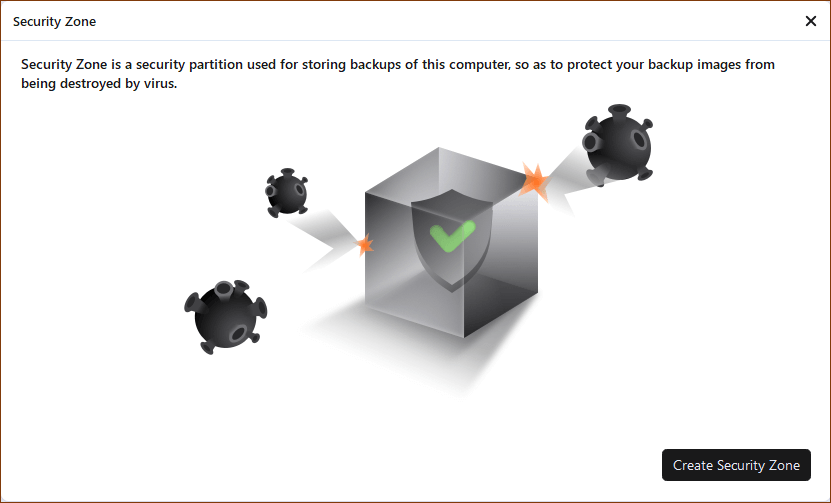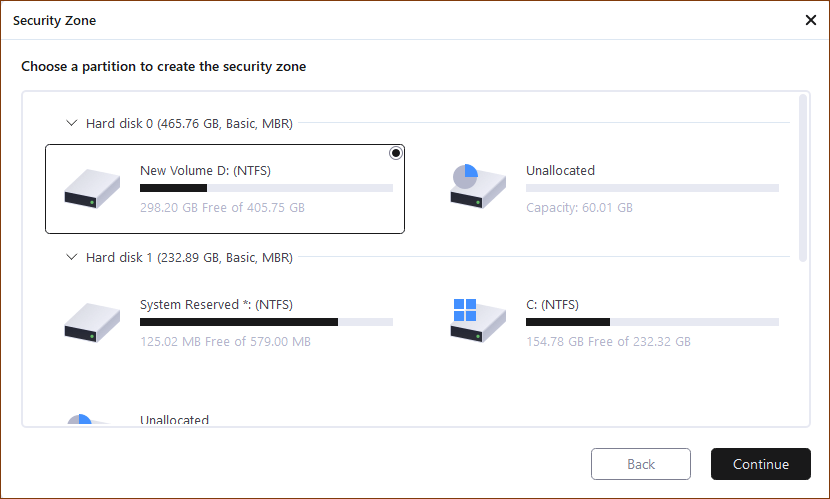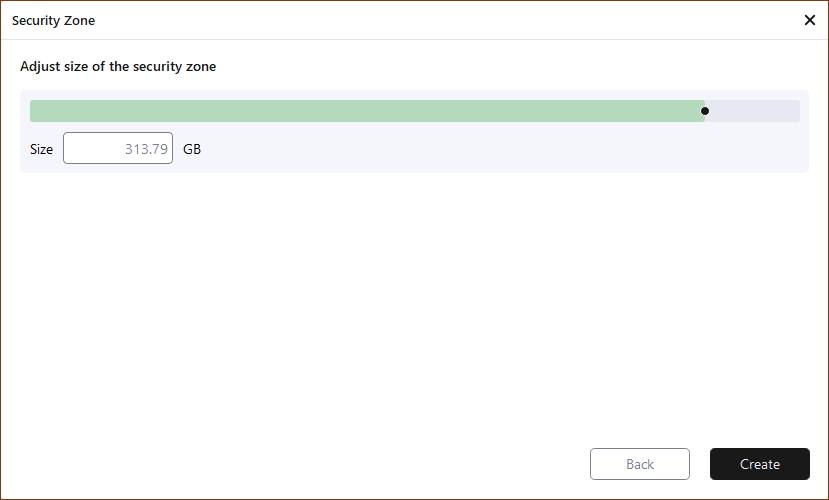In oktober 2021 bracht Microsoft Windows 11 uit. Deze nieuwe versie is bijgewerkt met een hele reeks nieuwe functies op het gebied van gegevensbeveiliging die verbeterde gebruikersbescherming op hardwareniveau bieden. Dit is een enorme stap in de richting van het leveren van zero-trust beveiliging van apparaat tot cloud. Het is ook een gedurfde stap voor Windows om essentiële beveiligingshardware te vereisen, zelfs als deze vereiste ertoe zou leiden dat een aanzienlijk deel van de Windows 10-computers niet naar Windows 11 kan upgraden. Als we echter kijken naar wat de Windows 11 nieuwe functies, begrijpen we misschien de vastberadenheid van Microsoft om de apparaten van Windows-gebruikers te beschermen tegen malware en virussen.
EaseUS-gegevensbescherming - Todo Backup
- Maak een back-up van bestanden, schijf/partities of systeem en herstel onmiddellijk
- Verschillende beschikbare back-upopties: incrementeel, differentieel, back-up bij gebeurtenissen, enz.
- Kloon schijven, partities en besturingssysteem met een eenvoudige en soepele bediening
Windows 11 Nieuwe beveiligingsfuncties
In 2021 hebben de ingebouwde beveiligingen van Microsoft meer dan 9,6 miljard malwarebedreigingen, meer dan 35,7 miljard phishing- en spam-e-mails en 25,6 miljard pogingen om zakelijke gebruikers te kapen door brute-forcing gestolen wachtwoorden geblokkeerd. Met deze geweldige prestatie bij voorbaat is Windows 11 een "enorme, enorme overwinning" op beveiliging omdat het een veel sterkere basis vormt door een aantal aanpassingen, zei David Weston, directeur van OS en bedrijfsbeveiliging bij Microsoft.
In het volgende deel zullen we u vertellen wat de verbeterde beveiligingsfuncties zijn in Windows 11.
1. Beveiliging van Trusted Platform Module (TPM)
Een van de meest opvallende hardwarevereisten van Windows 11 is dat het een Trusted Platform Module 2.0-beveiligingschip vereist. TPM 2.0 speelt vooral de rol van het beschermen van gevoelige informatie en het uitvoeren van cryptografische bewerkingen.
Met de TPM 2.0-chip heeft kwaadaardige software minder kans om met zijn beveiligingsfuncties te knoeien. Als je Windows 11 al hebt geïnstalleerd of een nieuwe Windows 11-computer hebt gekocht, kun je zien dat de Bitlocker-codering standaard is ingeschakeld. BitLocker versleutelt alle gegevens op een apparaat, zodat de gegevens niet toegankelijk zijn in geval van verlies of diefstal van het apparaat.
2. Beveiligingsfuncties die standaard worden uitgevoerd
In Windows 10 zijn ingebouwde beveiligingsfuncties zoals VBS optioneel en worden ze niet automatisch uitgevoerd. De meeste gebruikers zouden nooit naar deze functies zoeken en ze inschakelen, dus deze beveiligingsfuncties hebben als resultaat een vrij laag gebruik. Uit dit resultaat heeft Microsoft een les geleerd dat als je dingen optioneel maakt, mensen ze niet inschakelen.
Dus in Windows 11 werkt Microsoft samen met chipmakers en worden enkele beveiligingsfuncties zoals Bitlocker-codering, VBS en beveiligd opstarten standaard ingeschakeld.
3. Ontsnap aan wachtwoorden met Windows Hello
Windows Hello is een op biometrie gebaseerde technologie waarmee gebruikers van Windows 10 en Windows 11 authentieke, veilige toegang tot hun apparaten kunnen krijgen met een pincode, vingerafdruk of gezichtsherkenning. Eenmaal ingesteld, kunnen gebruikers zich op een eenvoudigere en veiligere manier aanmelden bij hun pc. Traditionele wachtwoorden hebben meestal het lekkageprobleem en zijn ook moeilijk te onthouden. Wanneer uw biometrische informatie als wachtwoord is ingesteld, is dit veiliger en zult u dit wachtwoord nooit vergeten.
4. Ingebouwde beveiligingsfuncties: VBS en HVCI
Zoals hierboven vermeld, omdat Windows 11 de TPM 2.0-chip vereist, kan de VBS (virtualisatie-gebaseerde beveiliging) standaard worden ingeschakeld. Een andere beveiligingsfunctie die Windows 11 automatisch beschermt, is de HVCI (hypervisor-beveiligde code-integriteit). Het is eigenlijk een VBS-functie en wordt Memory Integrity genoemd. HVCI en VBS verbeteren het bedreigingsmodel van Windows en bieden sterkere bescherming tegen malware die probeert de Windows-kernel te misbruiken.
Bescherm Windows 11 op een andere manier
Om uw eigen gegevens en privacy te beschermen, kunt u niet alleen vertrouwen op de beveiligingsverbeteringen van het Windows-systeem, maar moet u actie ondernemen om een voorzorgsmaatregel te nemen. De meest bevestigde methode is om regelmatig een back-up te maken van belangrijke bestanden. Er zijn talloze back-upsoftware op de markt, zelfs Windows heeft zelf ingebouwde back-uphulpprogramma's ontwikkeld, zoals Bestandsgeschiedenis en Back-up en herstel (Windows 7), u kunt kiezen wat u maar wilt.
Malware en virussen kunnen echter ook uw back-upbestanden aanvallen, omdat u geen toegang hebt tot de lokale back-upbestanden en deze niet kunt herstellen. In dit geval wil EaseUS Todo Backup elke gebruiker van dit dilemma voorkomen door een veiligheidszone te creëren voor de back-upbestanden. Simpel gezegd, de beveiligingszone is een partitie die back-upbestanden opslaat die zijn gemaakt door Todo Backup, en eenmaal gemaakt, wordt deze ingesteld als een ontoegankelijke partitie zodat malware of ransomware de back-upbestanden in de zone niet kan beïnvloeden.
Stap 1. Start EaseUS Todo Backup, klik op " Extra" in het menu rechtsboven en kies " Beveiligingszone ".
Stap 2. Klik in het welkomstvenster op " Beveiligingszone maken ".
![veiligheidszone maken stap 1]()
Stap 3. Kies een partitie en gebruik deze als een beveiligingszonepartitie. Klik op " Doorgaan ".
![maak veiligheidszone stap 2]()
Stap 4. Pas de partitiegrootte van de beveiligingszone aan en klik op " Maken ".
![maak veiligheidszone stap 3]()
Stap 5. Na het maken kunt u doorgaan met klikken op " Wachtwoord instellen " om nog een beveiligingslaag toe te voegen aan de beveiligde zone, en het wachtwoord is alleen vereist wanneer u de back-up vanuit de beveiligingszone moet herstellen.
Inpakken
Gegevensbeveiliging is van dag tot dag van belang, zowel individuen als bedrijven moeten actie ondernemen om ransomware en online chantage te bestrijden. Windows 11 heeft op zijn eigen manier gehandeld om gebruikers tegen aanvallen te beschermen. Je moet ook handelen om je bestanden en gegevens te beschermen, en EaseUS Todo Backup staat altijd voor je klaar.
![EaseUS Data Recovery Wizard]()
![EaseUS Data Recovery Wizard for Mac]()
![EaseUS Partition Manager Pro]()
![EaseYS Partition Manager Server]()
![EaseUS Todo Backup Workstation]()
![EaseUS Todo Backup Advanced Server]()